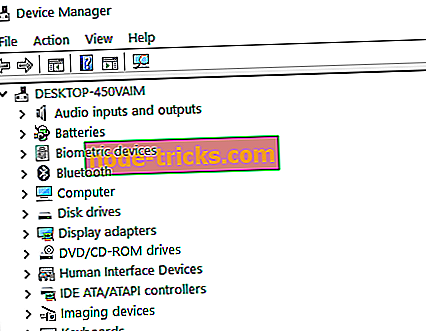Kako preći na starije verzije sustava Windows 10, 8.1 na Windows 7
Vratite se u sustav Windows 7 iz sustava Windows 10
- Koristite Windows 7 instalirajte disk
- Vratite se na sustav Windows 7 pomoću stranice Postavke
- Deinstalirajte Windows 10 Downloader
U ovom vodiču pokazat ćemo vam kako točno možete smanjiti svoj sustav s operativnog sustava Windows 10, Windows 8.1 na Windows 7. \ t Razlozi zbog kojih bi korisnici mogli smanjiti broj stupnjeva variraju prilično mnogo. Mislim da se u većini slučajeva ljudi jednostavno nisu navikli na novo Windows 10, 8.1 sučelje. Najvjerojatnije neke aplikacije koje često koriste u sustavu Windows 7 više nisu podržane u sustavu Windows 8.1 ili Windows 10.
Ono što trebate imati na umu ako želite smanjiti verziju sustava Windows 10 na sustav Windows 7 jest činjenica da Microsoft ne podržava smanjivanje. Tvrtka želi da svi korisnici pokrenu najnoviju verziju sustava Windows. Također, bit će moguće smanjiti verziju sa sustava Windows 10, 8.1 Pro na Windows 7 Professional ili Windows Vista Business.
Koraci za povratak na sustav Windows 7
Koristite Windows 7 instalirajte disk
- Prije svega, trebamo unaprijed konfigurirani disk s Windows 7 Premium na njemu. Ako ga već nemate, možete nazvati trgovinu odakle ste kupili računalo i pitati ih ima li Windows 7 Premium CD ili unaprijed konfigurirani disk.
- Morat ćete naručiti disk ili ga preuzeti s interneta kao ISO sliku i snimiti CD.
- Sljedeći korak je da otvorite upravitelja uređaja pritiskom i držanjem gumba "Prozor" i gumba "X".
- U Upravitelju uređaja proširite sve uređaje koje tamo imate. Morat ćete napraviti zaslon za ispis uređaja ili ih jednostavno zapisati, a najvažniji su u osnovi "adapter za prikaz", "mrežni adapter" i "pokazivački uređaj" (ako to nije miš).
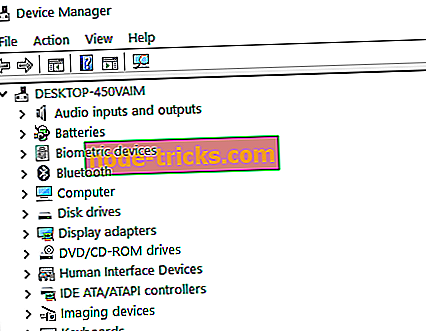
- Nakon što ste ih zapisali, otiđite na web-mjesto proizvođača svakog uređaja i preuzmite potrebne upravljačke programe za Windows 7. Nakon što ste ih preuzeli, ne možete ih zadržati na računalu. Umjesto toga ih kopirajte na USB stick ili CD.
Napomena : Nemojte kopirati upravljačke programe na Windows 7 CD.
- Napravite popis svih aplikacija koje imate na računalu kako biste ih sigurno instalirali nakon što ste pokrenuli sustav Windows 7
Napomena : aplikacije koje su preuzete iz trgovine Windows neće, nažalost, raditi na sustavu Windows 7.
- Budite sigurni da napravite sigurnosnu kopiju svih osobnih podataka koje trebate kao e-poštu, filmove, glazbu na USB memorijskoj jedinici ili vanjskom tvrdom disku.
- Nakon što napravite sigurnosnu kopiju svih podataka, možete nastaviti s instalacijskim diskom sustava Windows 7. \ t
- Ponovno pokrenite računalo i postavite Windows 7 disk u računalo.
- Moglo bi se od vas tražiti da pokrenete sustav sa sustava Windows 7, u ovom slučaju odaberite Windows 7.
- Windows 7 Premium Installer će vas pitati za particiju na kojoj možete započeti instalaciju i naravno da formatirate particiju.
- Tijekom instalacije Windows 7 premije, ona će se jednom ponovno pokrenuti, a zatim završiti instalaciju.
- Morat ćete instalirati gore navedene uređaje i spremiti ih na USB, kao i osobne podatke i aplikacije koje ste imali u sustavu Windows 10, 8.1.
Vratite se na sustav Windows 7 pomoću stranice Postavke
Ako ste instalirali Windows 10, 8.1 pomoću servisa Windows Update, možete se brzo vratiti u sustav Windows 7 pomoću opcije oporavka na stranici Postavke. Evo sljedećih koraka:
- Idite na Postavke> Ažuriranje i sigurnost
- Odaberite oporavak> Vratite se na sustav Windows 7
- Pritisnite gumb Početak rada> pričekajte dok se računalo ne vrati na stariju verziju
Deinstalirajte Windows 10 Downloader
Sada kada ste konačno deinstalirali Windows 10 i vratili se na sustav Windows 7, Microsoft će vam stalno savjetovati da nadogradite sustav. Ako želite da biste dobili osloboditi od tih dosadnih prijedloga, morate ukloniti Windows 10 Downloader. Za više informacija i korake koje slijedite pogledajte ovaj vodič.
To je način na koji možete preokrenuti računalo sa sustava Windows 10 ili Windows 8.1 na Windows 7 Premium. Provjerite jeste li napravili sigurnosnu kopiju vaših podataka jer će vam to sigurno trebati za Windows 7. Za sve dodatne ideje o smanjivanju na Windows 7 Premium, obavijestite nas u komentarima ispod. Vidjet ćemo što možemo učiniti da vam pomognemo.